outlook怎么删除账号?(电脑+手机详细操作流程)
发布时间:2025-07-20 编辑:游乐网
使用过outlook的用户都清楚,在outlook中可以添加多个邮箱账户。随着时间的推移,邮箱列表中可能会积累很多账户,管理起来变得困难,这时候我们可能想要简化账户设置。对于一些已经不再需要或者不想继续使用的账户,我们该如何删除呢?
outlook如何删除账户?
安卓手机端删除Outlook账户
1、首先,在手机上打开Outlook应用,并完成登录,接着点击邮箱“个人头像”图标。
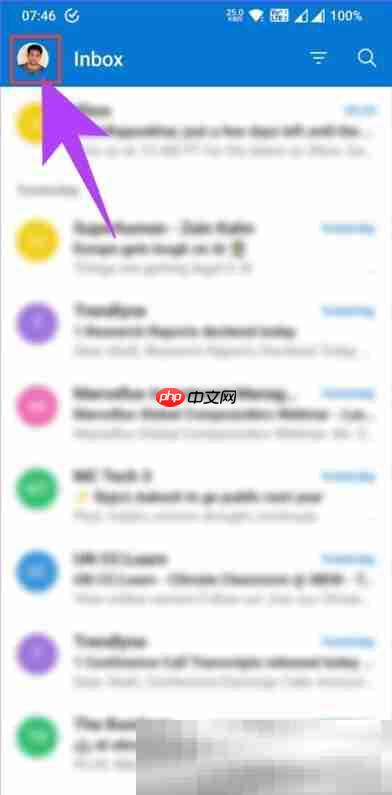
2、随后,点击页面右下角的“设置”图标。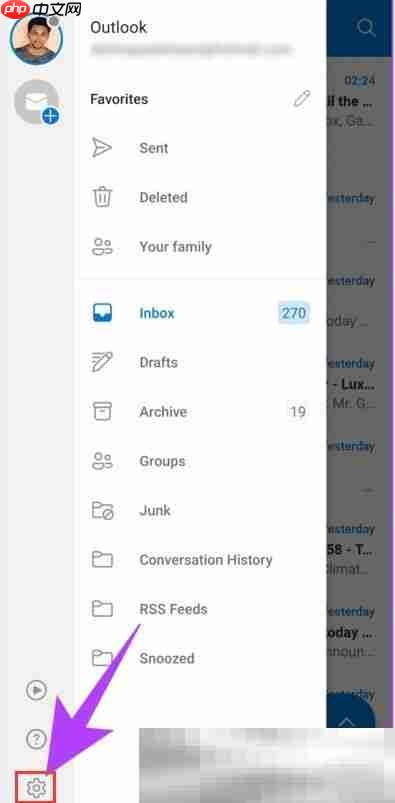
3、接下来,找到你想要删除的Outlook邮箱账户并点击它。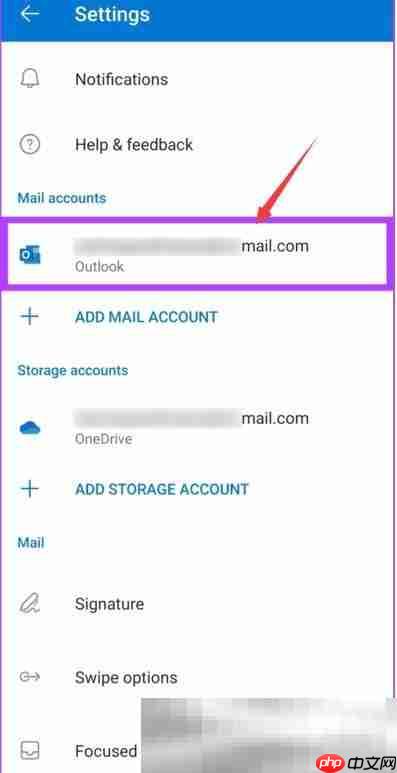
4、在选项中找到“delete account”并点击。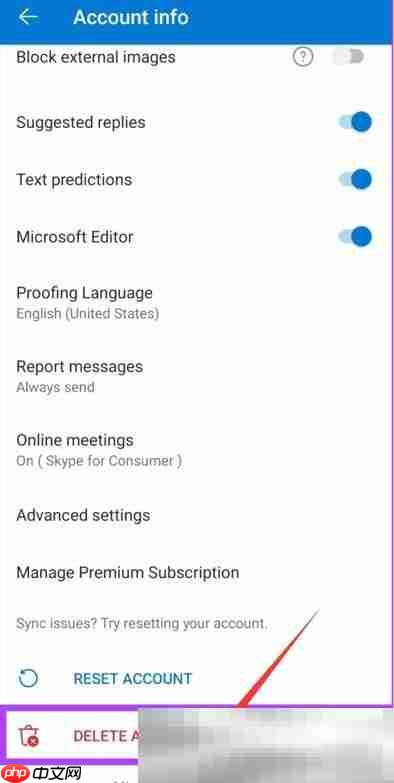
5、在弹出的确认窗口中点击“delete”,即可完成该Outlook账户的删除操作。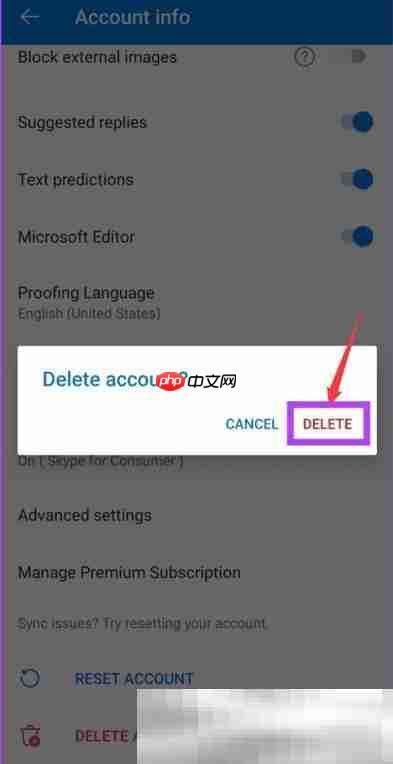
Windows电脑端删除Outlook账户
1、同样地,在Windows电脑客户端登录账户后,点击“file”进入文件菜单。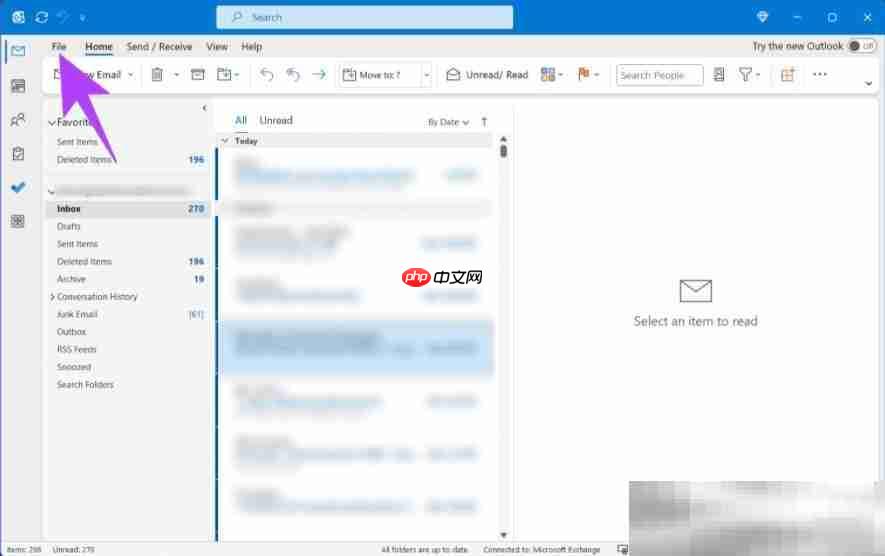
2、随后选择“account setting”进入账户设置界面。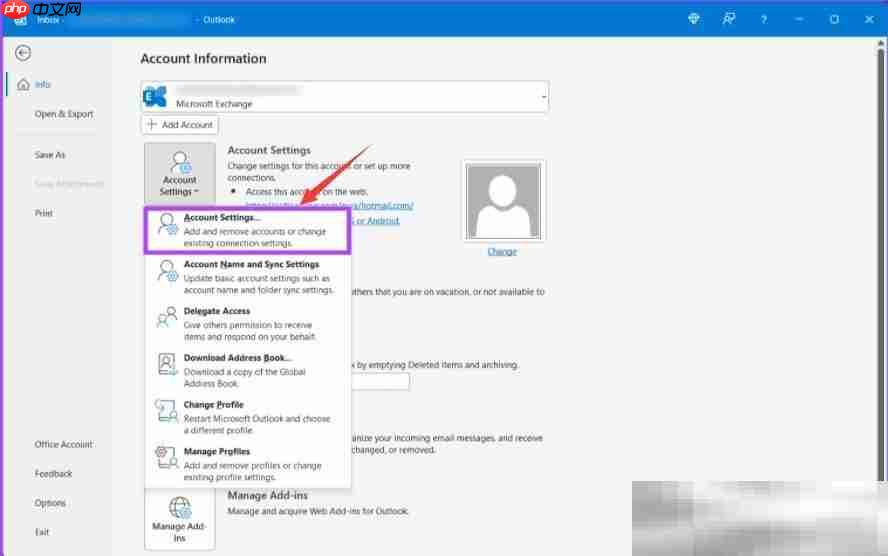
3、在弹出的窗口中选择“data files”数据文件,点击“add”添加,并选择文件存储路径。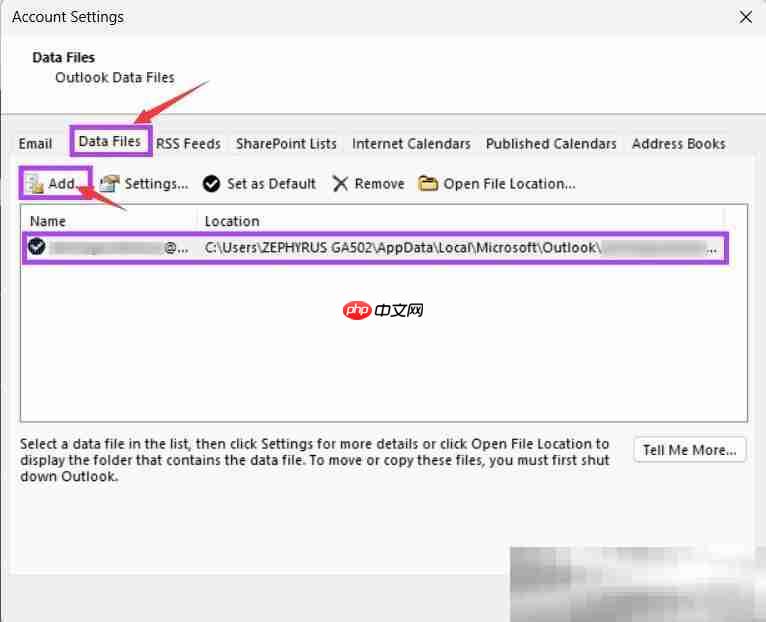
4、选定路径后,点击“OK”确认。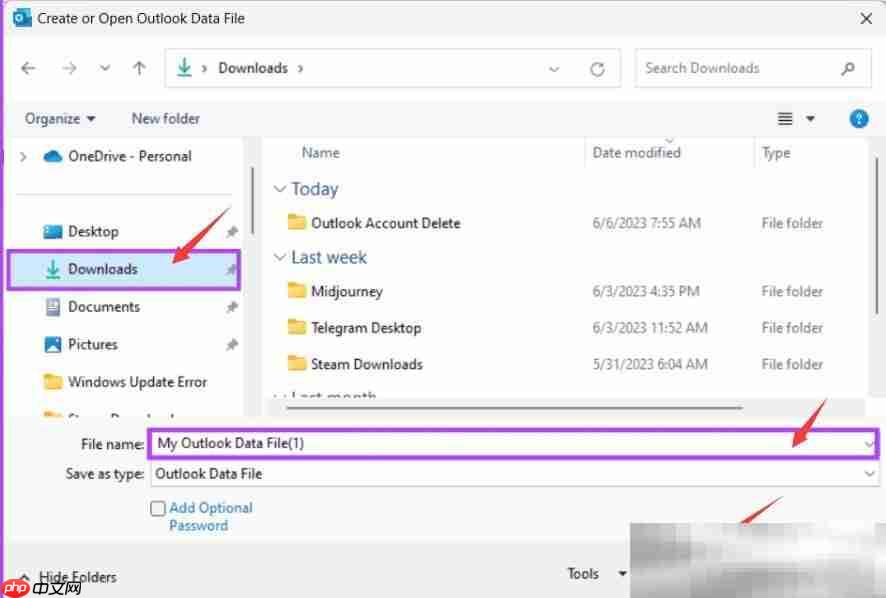
5、选中需要删除的邮件账户,然后点击“remove”进行删除。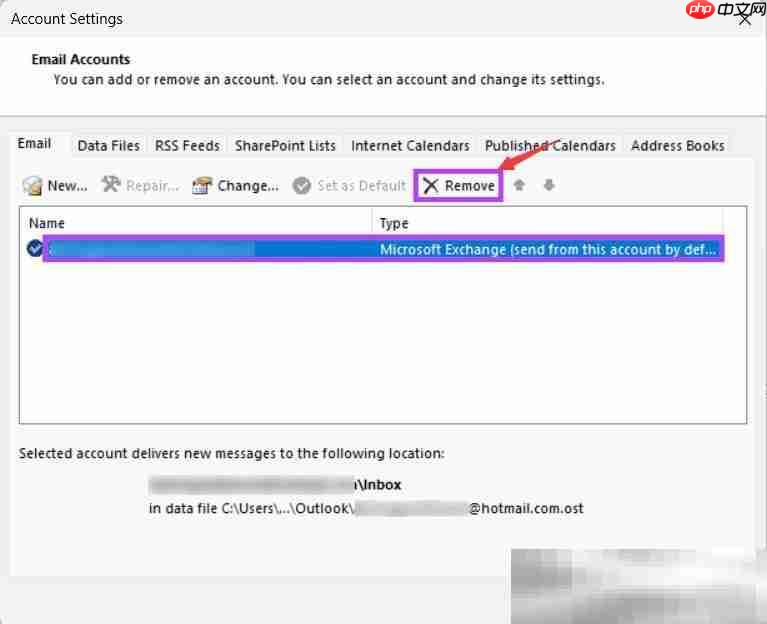
6、在弹出的确认窗口中点击“Yes”,即可成功从Windows电脑客户端删除该Outlook账户。
Mac苹果电脑删除Outlook账户
1、在Mac电脑上打开Outlook邮箱客户端,点击左上角的“Outlook”。
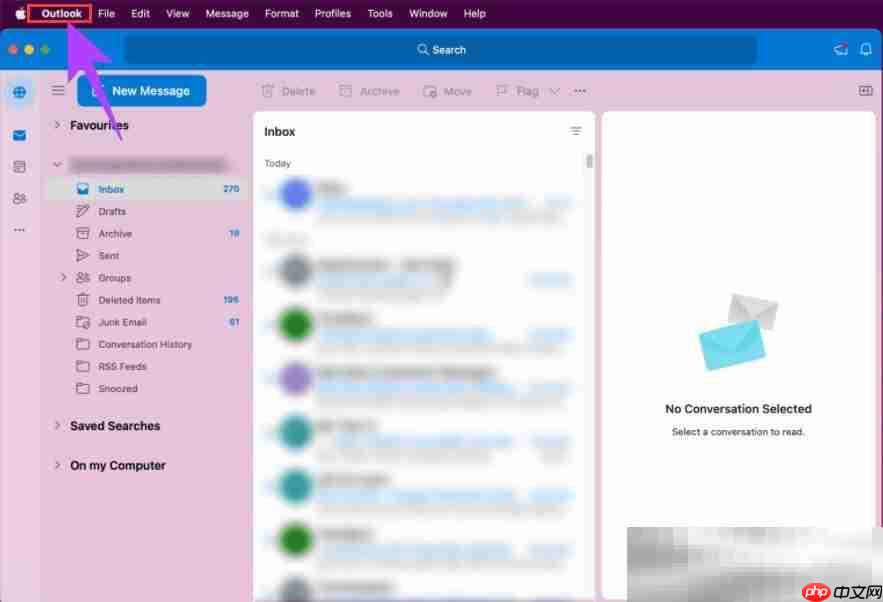
2、接着点击“settings”进入设置界面。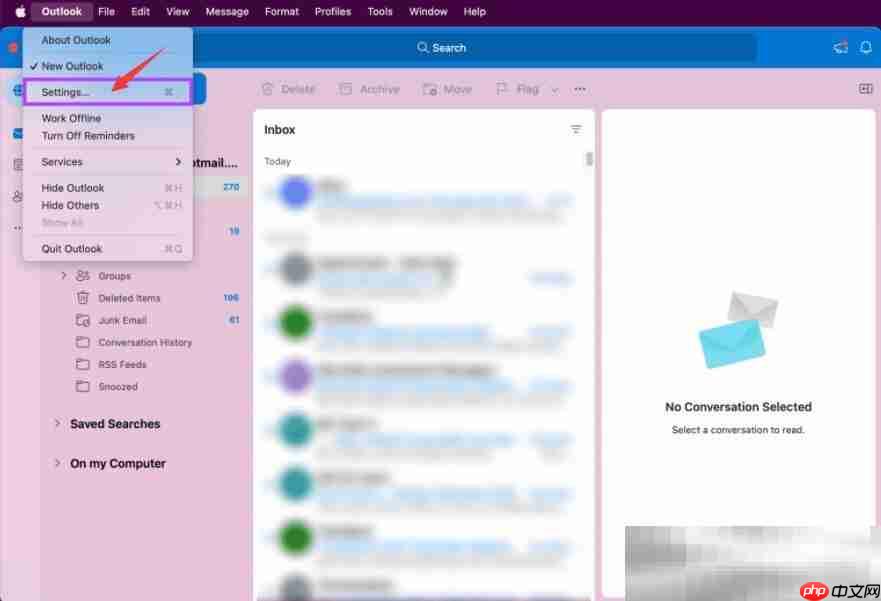
3、在设置页面中找到“account”选项并点击进入。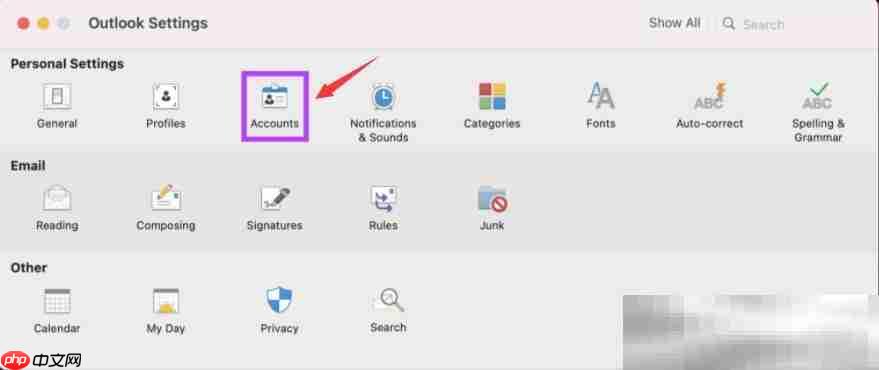
4、然后在页面右下角直接点击“减号”按钮。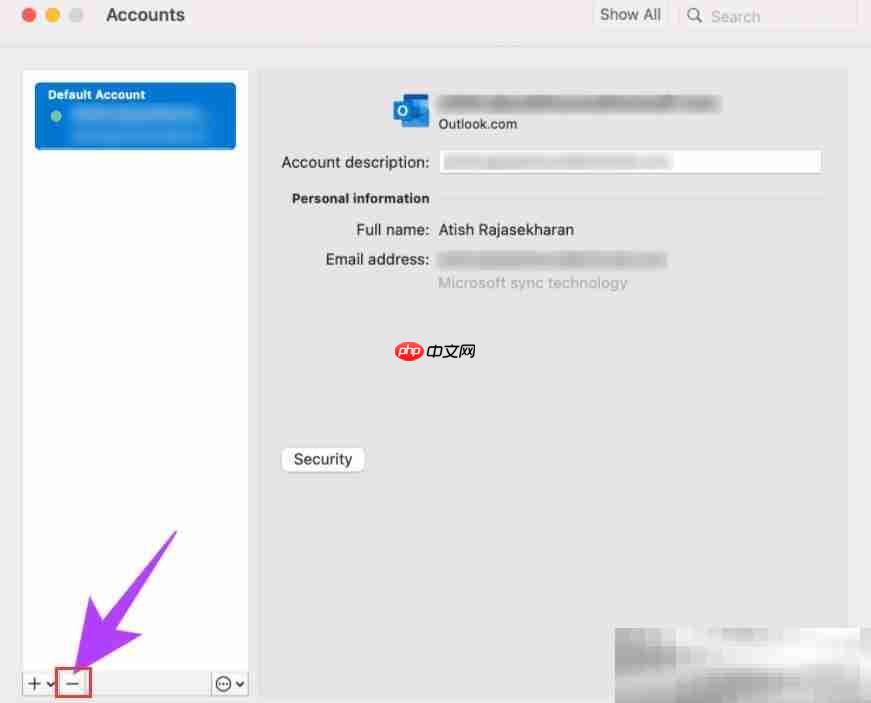
5、系统会询问你是否确认退出该账户,点击“sign out”即可完成退出操作。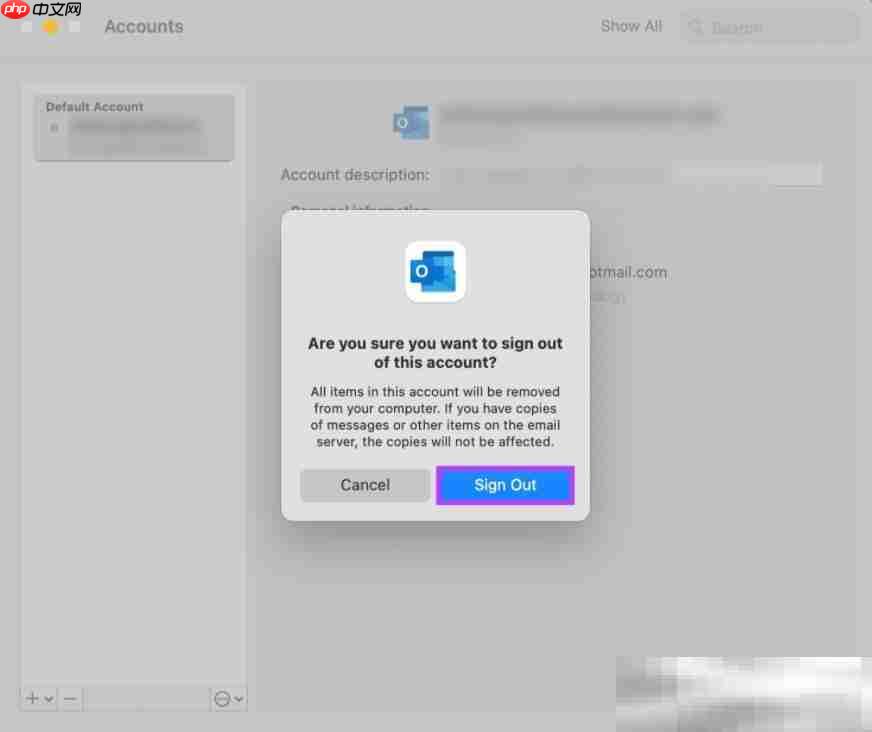
相关阅读
MORE
+- 联想电脑主机USB接口技术演进及兼容性问题解决 07-20 电脑如何查看端口占用 网络端口管理实用方法 07-20
- Windows系统安装完成后如何配置电源管理? 07-20 如何升级到iPhone 17系统 iPhone 17系统更新步骤详解 07-20
- 电脑如何管理蓝牙配对设备 无线外设连接指南 07-20 联想台式机主板固态硬盘安装及接口兼容解析 07-20
- WindowsDefender误报文件为病毒怎么处理 07-20 ftp扫描工具权限 ftp扫描工具管理员模式 07-20
- 豆包AI编程操作教程 豆包AI自动编程指南 07-20 U盘插入电脑没反应 U盘无法识别的解决办法 07-20
- 适合Mac和Windows系统的AI剪辑工具推荐合集 07-20 Windows系统安装完成后如何设置节能选项及电源管理方案 07-20
- 新手必学,如何制作支持GPT分区表的Windows安装U盘 07-20 系统安装时磁盘格式选择MBR还是GPT,区别和应用场景? 07-20
- 惠普笔记本电脑内存条安装及故障排查全流程 07-20 Dism++怎么优化游戏性能 Dism++游戏模式专属配置 07-20
- 【一键下载安装】Paddle/环境 & Paddle套件全家桶【多平台】 07-20 Dism++怎么修复系统字体 Dism++字体库维护解决方案 07-20





























 湘公网安备
43070202000716号
湘公网安备
43070202000716号